はじめに
今回はキャラクターモデルの髪の毛にウエイトを塗る方法を解説します。
『ウエイトの基本操作』+『ボーン入りキャラモデルがある事』を前提に進めます。
この2つの詳細はこちらをご覧ください。
ウエイトを塗る下準備
Shift+クリック。
髪のメッシュ → ボーンの順に選択。
Ctrl+P → 自動ウエイトで を選択。

Ctrl+Tabキーで『ボーン』をポーズモードに変更。

画面左上の編集 → オプジェクトのモードをロック のチェックを解除。
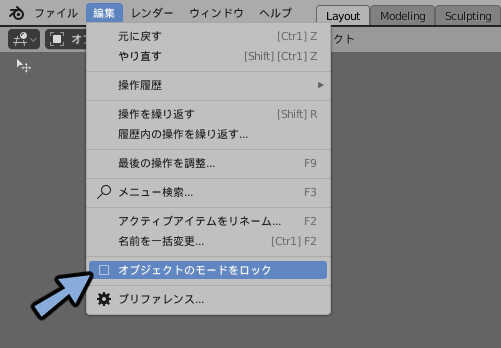
アウトライナーで髪のメッシュを選択。
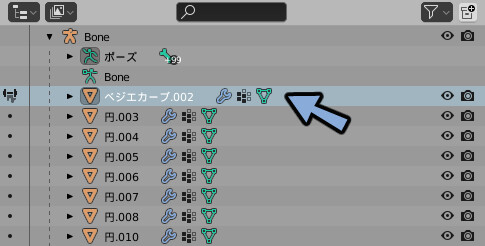
Ctrl+Tabキー → 7キーで『メッシュ』をウエイトペイントモードに変更。
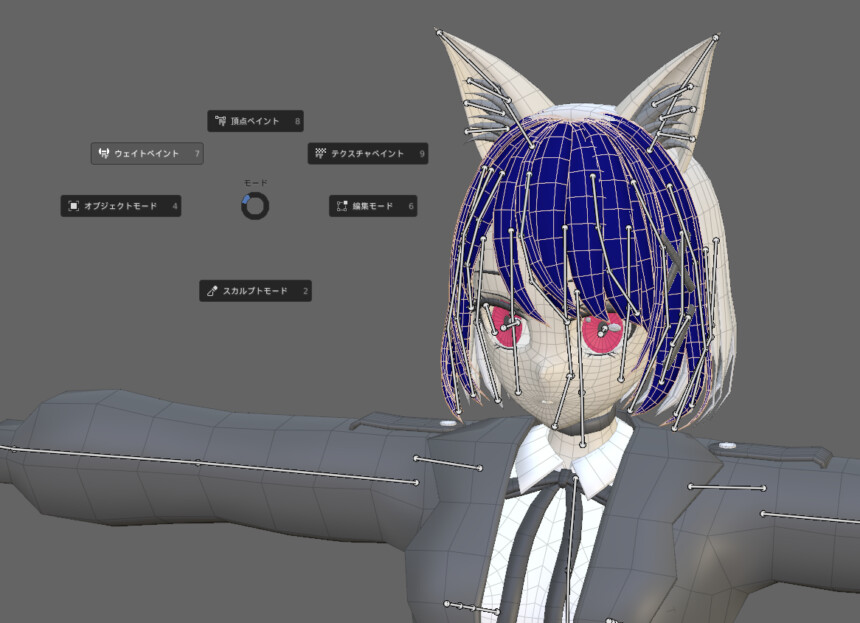
Ctrl+クリックで髪の親になるボーンを選択。(ここではHead)

右クリック → ウエイトと強さを1.000に設定。
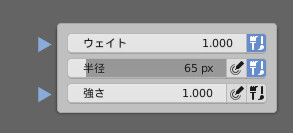
Alt+クリック → メッシュが無い方向にマウスを移動。
これでウエイトを塗りつぶせます。
(グラデーション塗りを使った塗りつぶしを行いました。)

3Dビュー右上のオプションを選択。
自動正規化にチェック。
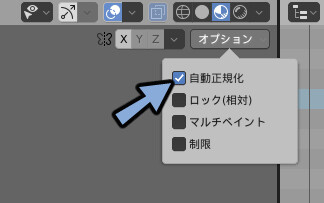
これで下準備が完了です。
前髪にウエイトを塗る
Ctrl+クリックでウエイトペイントしたい髪のボーンを選択。

3Dビュー左上の面マークを選択。
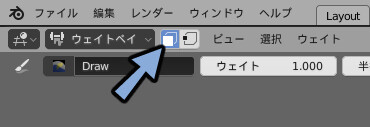
Alt+Aキーで全選択解除。

Lキーでウエイトペイントしたい面を選択。
Alt+クリック → マウスを移動でウエイトをグラデーション塗り。
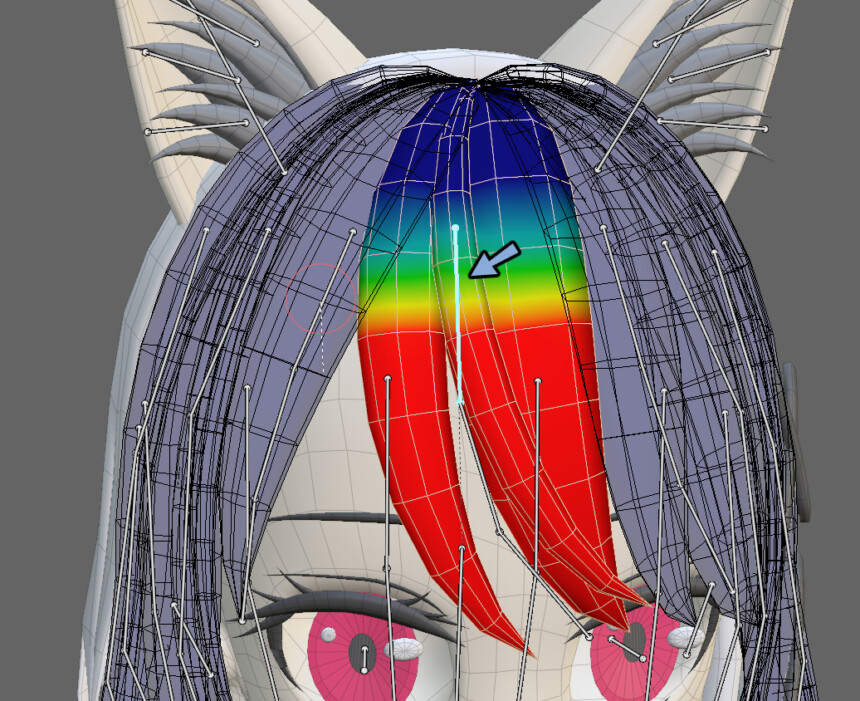
グラデーション塗りの注意点が1つ。
一度でも意図しない方向にウエイトが塗られると前のウエイトが崩れる事。
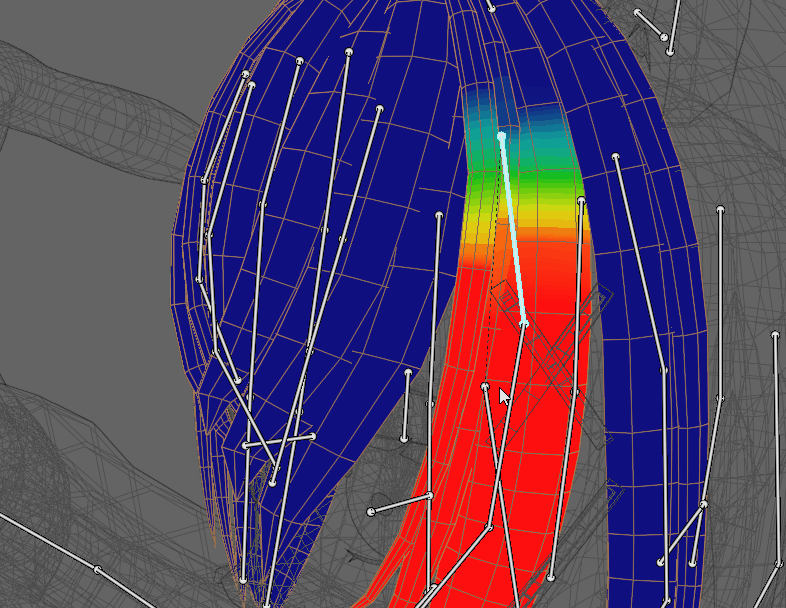
必ず1回でウエイトを塗るようにしてください。
ミスした場合はCtrl+Z → ウエイトペイントするメッシュの選択からやり直しになります。
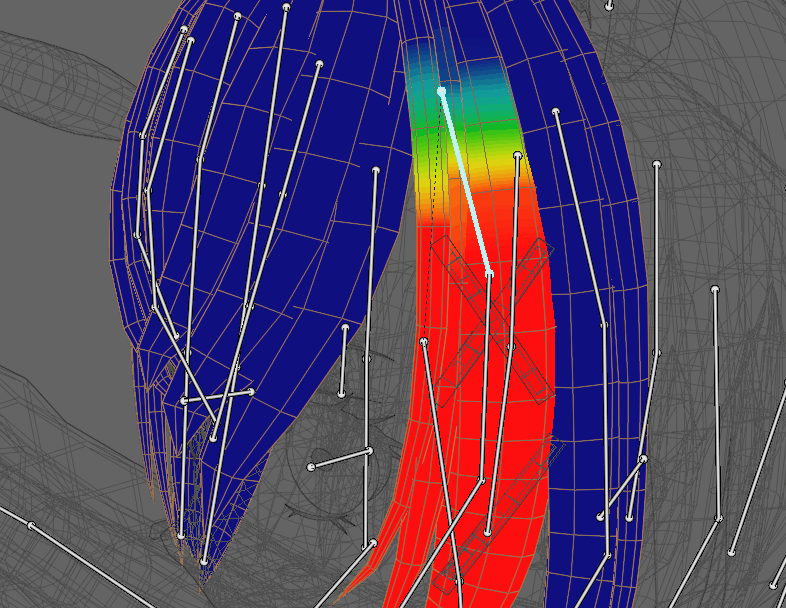
3Dビュー左上の面マークの選択を解除。
Ctrl+クリックで次のボーンを選択。

3Dビュー左上の面マークを選択。
Alt+クリック → 同じ手順でウエイトを塗り進めます。

全てのボーンで塗り終わりましたらCtrl+Tab → 4キーでオプジェクトモード。
ボーンを選択してポーズモード。
Nキー → ツール → ポーズオプションの自動IKにチェック。
この状態でボーンを動かし動作確認。

前髪の全てのボーンはこの方法でウエイトを塗ることができます。

これで前髪、左右非対称の髪の毛のウエイトペイントが完了です。
左右対称の髪の毛にウエイトを塗る
次は左右対称の場合の塗り方を紹介します。
後ろ髪やケモミミが左右対称です。

ミラーで作られた状態のモデルを想定して進めます。
(モディファイアは未適応)
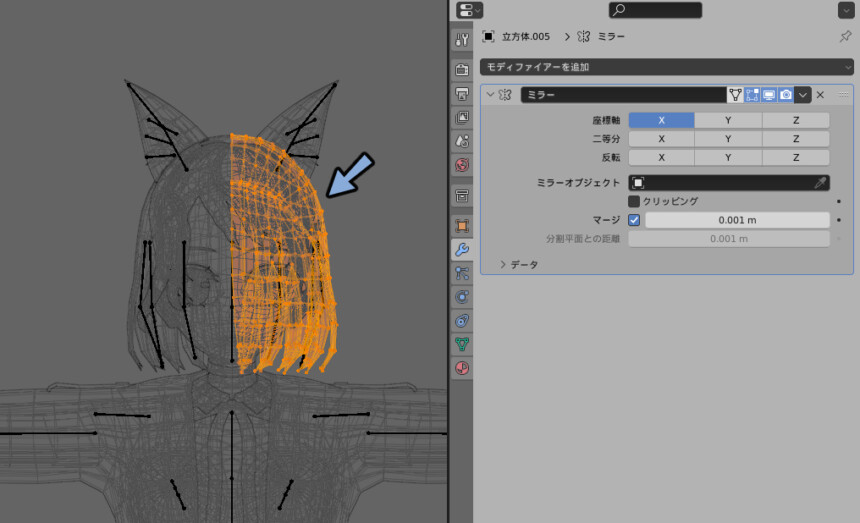
Shift+クリックでメッシュ → ボーンの順に選択。
Ctrl+P → 空のグループで を選択。
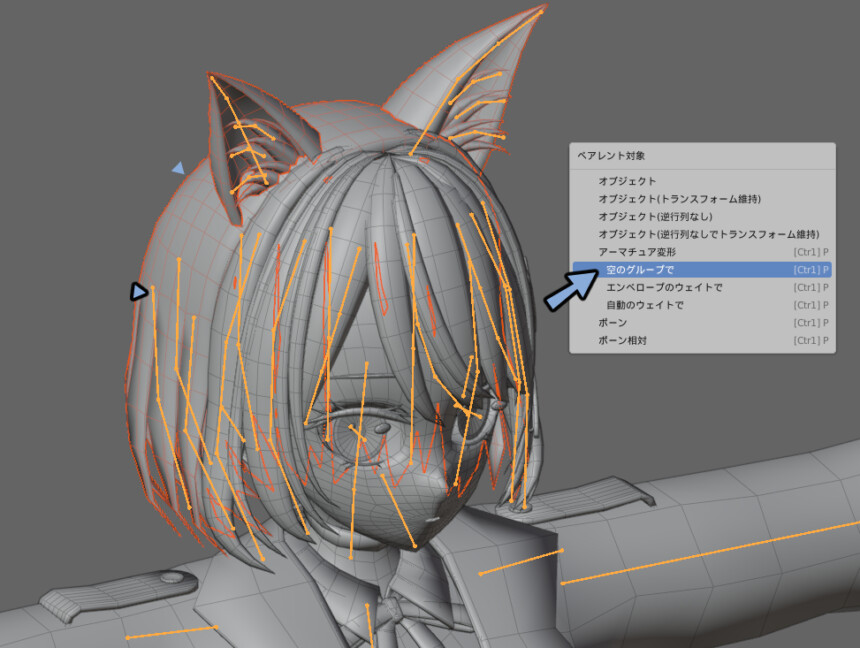
髪の毛の親ボーン(Head)のウエイトを1で塗りつぶします。
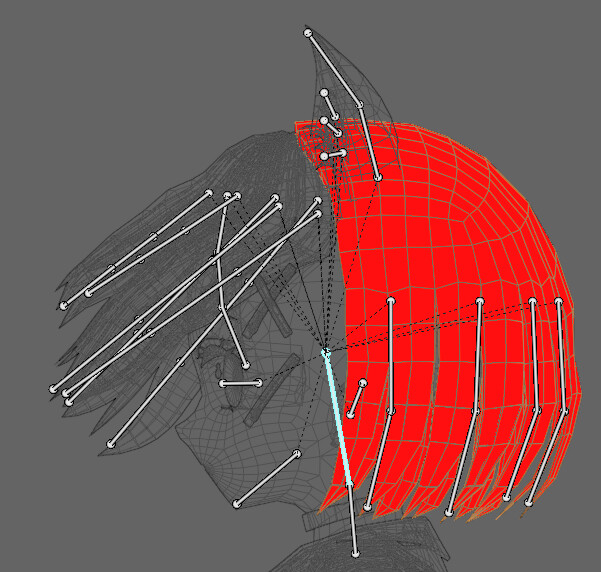
3Dビューの右上を確認。
自動正規化とXミラーにチェックを入れます。
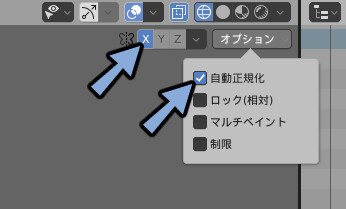
Ctrl+クリックでウエイトを塗るボーンを選択。
3Dビュー左上の頂点マークを選択 → Bキーで矩形選択。
これでメッシュの裏までマスクを矩形選択できます。
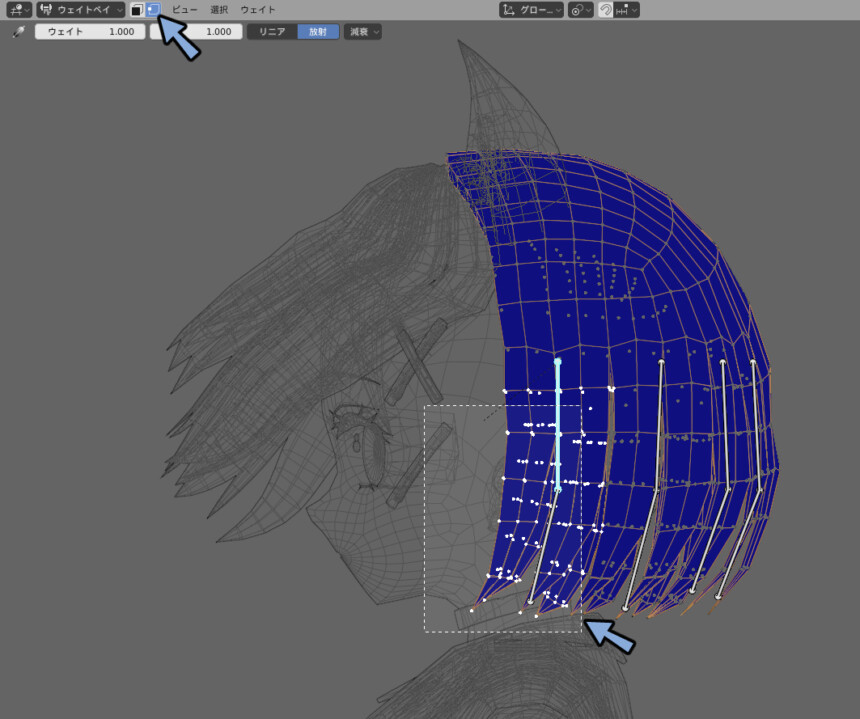
面マスクに切り替え。
上手く選択できなかった部分を調整。
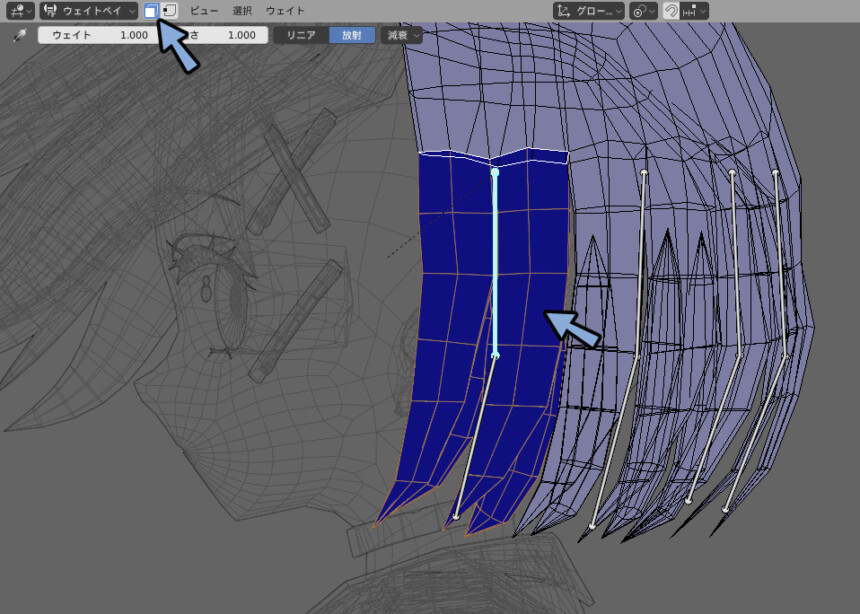
Alt+クリック → ウエイトをグラデーション塗り。
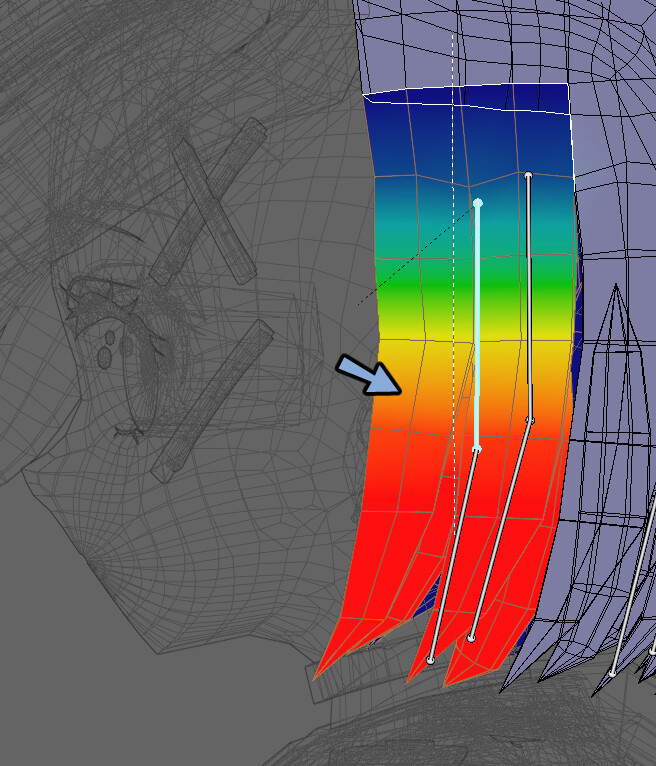
あとは前髪の時と同様にウエイトを塗ります。

左右対称の場合は片側を塗るともう片方も自動でウエイトが塗られます。
(ミラーモディファイア適応前+名前が同一で.L.Rの違いがある場合のみ有効)
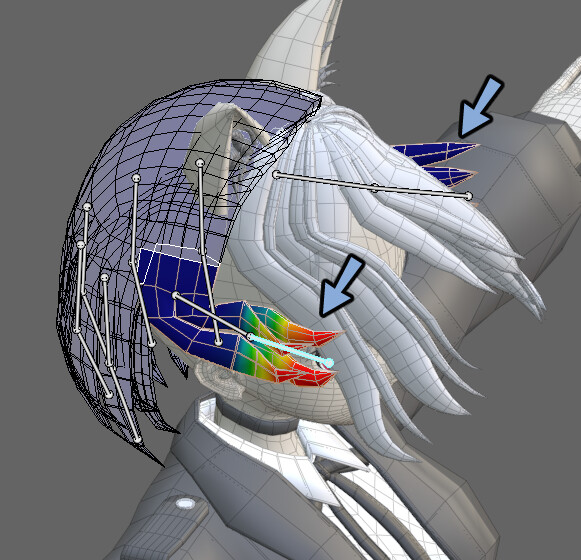
ケモミミも同様の手順でウエイトを塗ることができます。
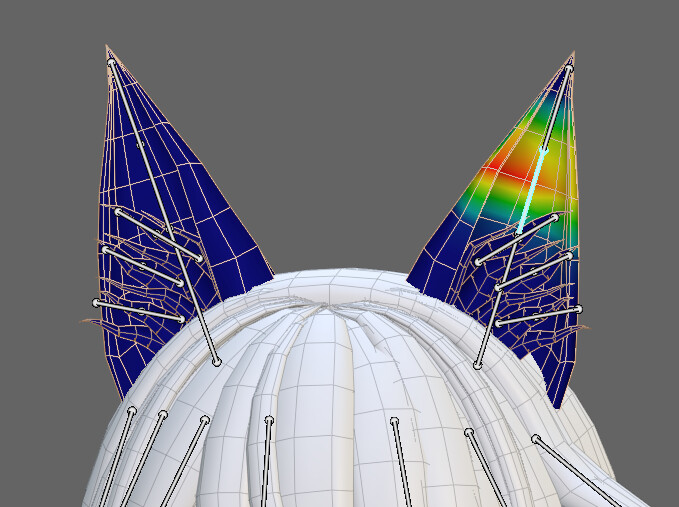
全ての髪の毛はこの方法でウエイトが塗れます。

形の変化をスムーズにする方法
大きく形を変えた場合ガタガタになる対処法を紹介します。
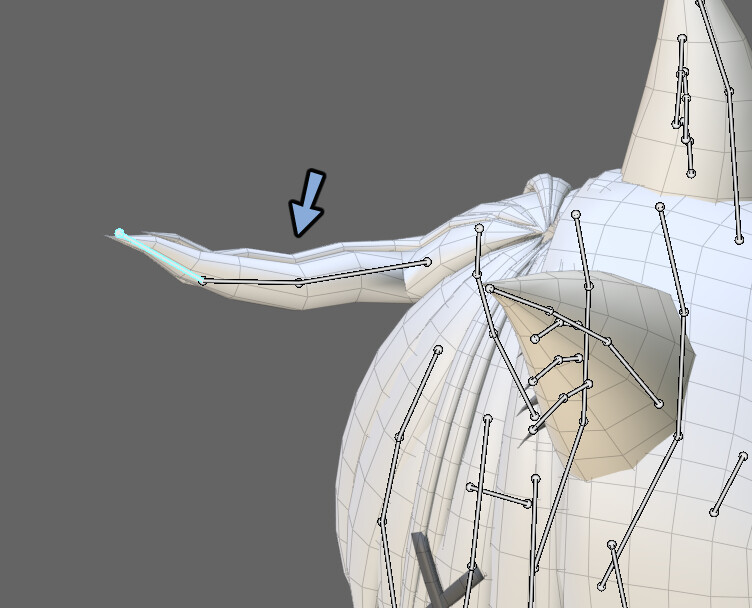
ガタガタになる場合は対称箇所のボーンを選択。
ウエイト → スムーズを使って調整。
オペレータ―パネルの反復の数値を上げると綺麗になります。

これでガタガタが治ります。
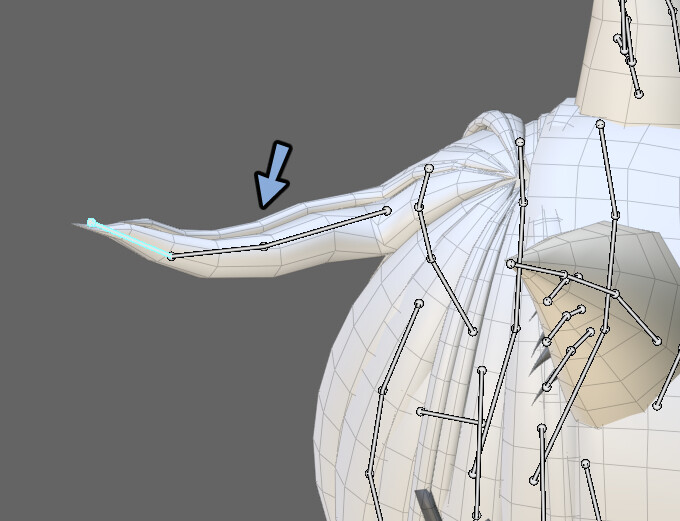
これで髪の毛のウエイトペイントが完了です。

まとめ
今回は髪の毛にウエイトを塗る方法を紹介しました。
・ウエイトマスクで塗る髪の房を分ける
・自動正規化+グラデーションで綺麗に塗れる
・変形でガタガタになる場合はウエイトにスムーズをかける。
他にもキャラのウエイトに役立つ知識をまとめてます。


ぜひこちらもご覧ください。





コメント